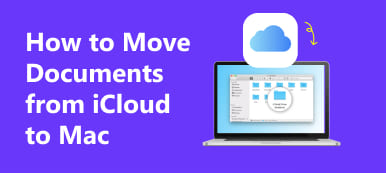Υπάρχουν όλο και περισσότεροι άνθρωποι που επιλέγουν να χρησιμοποιούν το Fitbit για να παρακολουθούν τη δραστηριότητά σας. Ακριβώς όπως ένα ρολόι, μπορείτε να το βάλετε στον καρπό σας, και θα καταγράψει όλα τα δεδομένα της υγείας σας.

Αν συγχρονίζετε το Fitbit με το iPhone, μπορείτε εύκολα να ελέγξετε τα στατιστικά στοιχεία μέσω της εφαρμογής Fitbit. Η εφαρμογή Fitbit μπορεί να σας βοηθήσει να αξιοποιήσετε στο έπακρο το Fitbit.
Σε αυτό το άρθρο, θα σας παρουσιάσουμε πώς να ρυθμίσετε το Fitbit για το iPhone και πώς να συγχρονίσετε το Fitbit με το iPhone. Αν έχετε προβλήματα όταν το Fitbit δεν συγχρονίζεται με το iPhone, μπορείτε επίσης να ακολουθήσετε αυτό το άρθρο για να λάβετε λύσεις.
- Μέρος 1: Πώς να ρυθμίσετε το Fitbit για iPhone
- Μέρος 2: Πώς να διορθώσετε το Fitbit που δεν συγχρονίζεται με το iPhone
Μέρος 1. Πώς να ρυθμίσετε το Fitbit για iPhone
Για να ρυθμίσετε το Fitbit για το iPhone, θα πρέπει να ολοκληρώσετε τους επόμενους τρεις οδηγούς, όπως να κατεβάσετε το Fitbit στο iPhone σας, να εγγραφείτε στο Fitbit για iPhone και το τελευταίο ζευγάρι Fitbit στο iPhone σας. Τώρα ακολουθήστε τα παρακάτω βήματα για να συγχρονίσετε το Fitbit με το iPhone.
Πώς να κατεβάσετε το Fitbit App στο iPhone
Το πρώτο βήμα για τον τρόπο συγχρονισμού του Fitbit με το iPhone είναι η λήψη αυτής της εφαρμογής στο iPhone σας.
Βήμα 1: Ξεκινήστε το App Store από την αρχική οθόνη του iPhone σας.
Βήμα 2: Πατήστε στην επιλογή Αναζήτηση που βρίσκεται στο κάτω μέρος της οθόνης σας. Στη συνέχεια, πληκτρολογήστε Fitbit στη γραμμή αναζήτησης και έπειτα πατήστε στο κουμπί Αναζήτηση για να αναζητήσετε αυτήν την εφαρμογή.

Βήμα 3: Όταν εμφανίζεται το αποτέλεσμα για εσάς, μπορείτε να πατήσετε στο μπλε κουμπί Get και, στη συνέχεια, αυτό το κουμπί θα μετατραπεί σε πράσινο κουμπί εγκατάστασης.

Βήμα 4: Αφού πατήσετε το κουμπί Εγκατάσταση, το iPhone σας θα σας ζητήσει να πληκτρολογήσετε τον κωδικό πρόσβασης Apple ID. Στη συνέχεια, επιλέξτε ΟΚ. Θα ξεκινήσει η λήψη του Fitbit για το iPhone σας.

Πώς να εγγραφείτε στο Fitbit για iPhone
Αφού κάνετε λήψη του Fitbit στο iPhone σας με επιτυχία, θα πρέπει να εγγραφείτε στο Fitbit.
Βήμα 1: Ξεκινήστε το Fitbit αφού το κατεβάσετε στο iPhone σας.
Βήμα 2: Όταν δείτε την κύρια διεπαφή του Fitbit, πατήστε Join Fitbit. Στη συνέχεια, αυτή η εφαρμογή θα περιλαμβάνει λίστα όλων των ειδών συσκευών Fitbit για εσάς. Μετακινηθείτε προς τα κάτω και επιλέξτε τη συσκευή Fitbit που διαθέτετε.

Βήμα 3: Μόλις επιλεγεί, πατήστε στο Ρύθμιση του κουμπιού Fitbit. Στο επόμενο παράθυρο, πατήστε το κουμπί Let's Go.

Βήμα 4: Τώρα πρέπει να ρυθμίσετε τις πληροφορίες σας. Σύρετε προς τα πάνω ή προς τα κάτω για να ρυθμίσετε το ύψος σας και επιλέξτε Επόμενο. Στη συνέχεια, αγγίξτε την σιλουέτα για να ρυθμίσετε το φύλο σας. Πατήστε ξανά το κουμπί Επόμενο. Στη συνέχεια σύρετε προς τα αριστερά ή προς τα δεξιά για να ρυθμίσετε το βάρος σας. Στη συνέχεια, ορίστε τα γενέθλιά σας.

Βήμα 5: Σε αυτό το σημείο, θα πρέπει να εισαγάγετε το πλήρες όνομα, το ηλεκτρονικό ταχυδρομείο και τον κωδικό πρόσβασής σας. Στη συνέχεια, επιλέξτε το πλαίσιο πριν από τους Όρους Παροχής Υπηρεσιών. Τέλος, πατήστε στο κουμπί Επόμενο για να συμφωνήσετε με τον Όρο υπηρεσίας και την Πολιτική Απορρήτου.

Πώς να συνδέσετε το Fitbit στο iPhone σας
Τώρα έχετε λογαριασμό και είστε έτοιμοι να αρχίσετε να χρησιμοποιείτε το Fitbit. Αυτό που πρέπει να κάνετε τώρα είναι ακριβώς το ζευγάρωμα του βραχιολάκι σας στο iPhone σας. Βεβαιωθείτε ότι το Bluetooth σας είναι ενεργοποιημένο.
Βήμα 1: Αφού συμφωνήσετε με τους όρους, θα πάτε στο επόμενο παράθυρο για να ενώσετε το βραχιολάκι σας. Πατήστε Επόμενο και, στη συνέχεια, περιμένετε να συνδεθεί το iPhone ή το iPad με το βραχιολάκι σας.
Βήμα 2: Στη συνέχεια, εισαγάγετε τον κωδικό που εμφανίζεται στην οθόνη του Fitbit.

Βήμα 3: Τώρα πατήστε το κουμπί Επόμενο στην οθόνη Wear and Care. Στη συνέχεια, θα δείτε όλα τα δεδομένα από το Fitbit.

Αφού κάνετε τα παραπάνω βήματα για να συνδέσετε το Fitbit με το iPhone, μπορείτε να το χρησιμοποιήσετε για να καταγράψετε τα δεδομένα της υγείας σας. Ωστόσο, ορισμένοι χρήστες παραπονούνται ότι βρίσκουν ότι το Fitbit δεν συγχρονίζεται με το iPhone, παρόλο που το κάνουν όπως είπε ο οδηγός. Επομένως, στο επόμενο μέρος, θα σας βοηθήσουμε να διορθώσετε το ζήτημα του Fitbit που δεν συγχρονίζεται με το iPhone.
Μέρος 2. Πώς να καθορίσει Fitbit δεν συγχρονίζει με το iPhone
Σε αυτό το μέρος, θα παρουσιάσουμε κάποιες λύσεις για να σας βοηθήσουμε να διορθώσετε το Fitbit που δεν συγχρονίζεται με το iPhone.
Μέθοδος 1: Ελέγξτε την μπαταρία του ιχνηλάτη σας
Βεβαιωθείτε ότι η μπαταρία του ιχνηλάτη σας είναι φορτισμένη. Εάν η ισχύς του ιχνηλάτη σας είναι εντελώς χαμηλή, είναι πιθανό το Fitbit να μην συγχρονίζεται με το iPhone. Εάν βρίσκεστε σε τέτοια κατάσταση, απλώς δώστε στον ιχνηλάτη σας μια χρέωση.

Μέθοδος 2: Εγκρίστε την εφαρμογή Fitbit και ανοίξτε την ξανά
Όταν το Fitbit δεν συγχρονίζεται με το iPhone, μπορείτε να προσπαθήσετε να κλείσετε αυτήν την εφαρμογή και στη συνέχεια να την ανοίξετε ξανά. Σε γενικές γραμμές, κάθε φορά που ανοίγετε την εφαρμογή, θα ξεκινήσει ένας συγχρονισμός. Έτσι, σε αυτήν τη μέθοδο, μπορείτε να πατήσετε δύο φορές το κουμπί αρχικής σελίδας του iPhone σας για να εμφανίσετε όλες τις εργασίες και τις εφαρμογές που λειτουργούν στο παρασκήνιο. Στη συνέχεια, βρείτε το Fitbit και σύρετε προς τα πάνω για να κλείσετε. Περιμένετε λίγο, ξεκινήστε ξανά την εφαρμογή Fitbit.

Μέθοδος 3: Απενεργοποιήστε το Bluetooth και στη συνέχεια ενεργοποιήστε το
Όπως γνωρίζετε, για να συγχρονίσετε το Fitbit με το iPhone, πρέπει να ενεργοποιήσετε το Bluetooth στο iPhone σας. Εάν υπάρχουν κάποια σφάλματα στο Bluetooth με το iPhone σας, αυτό θα οδηγήσει στο Fitbit να μην συγχρονιστεί με το iPhone. Για να λυθεί αυτό το πρόβλημα. μπορείτε να μεταβείτε στην εφαρμογή Ρυθμίσεις στο iPhone σας. Στη συνέχεια, κάντε κύλιση προς τα κάτω για να βρείτε Bluetooth. Εδώ μπορείτε να δείτε τις συσκευές που είναι συνδεδεμένες με το Bluetooth του iPhone σας. Απλώς απενεργοποιήστε το Bluetooth για λίγο. Στη συνέχεια, ενεργοποιήστε το στο ίδιο μέρος.

Μέθοδος 4: Επανεκκινήστε το iPhone σας
Μπορείτε επίσης να επανεκκινήσετε το iPhone σας για να διορθώσετε το Fitbit που δεν συγχρονίζεται με το iPhone.
Για τα μοντέλα iPhone 6s / 6s plus και τα προηγούμενα μοντέλα, πρέπει να πατήσετε ταυτόχρονα το κουμπί Home και το κουμπί λειτουργίας για μερικά δευτερόλεπτα. Όταν δείτε το λογότυπο μήλων εμφανίζεται στην οθόνη, αφήστε τα δύο κουμπιά.
Για τα iPhone 7 και 7 plus, κρατήστε πατημένο το πλήκτρο έντασης ήχου και το κουμπί λειτουργίας, έως ότου επανεκκινήσετε το iPhone σας και εμφανιστεί το λογότυπο της Apple.
Για το iPhone 8 και μεταγενέστερη έκδοση, απλώς επαναφέρετε τη συσκευή κρατώντας πατημένο το κουμπί αύξησης της έντασης και στη συνέχεια απελευθερώνοντάς το. Κάντε το ίδιο για το κουμπί μείωσης της έντασης και, στη συνέχεια, κρατήστε πατημένο το κουμπί λειτουργίας μέχρι να επανεκκινηθεί το iPhone σας και να εμφανιστεί το λογότυπο της Apple.

Μέθοδος 5: Επαναφορά ρυθμίσεων δικτύου
Το Fitbit που δεν συγχρονίζεται με το iPhone μπορεί επίσης να προκληθεί από τις ρυθμίσεις δικτύου σας. Σε αυτό το σημείο, πρέπει να μεταβείτε στην εφαρμογή Ρυθμίσεις και, στη συνέχεια, να πατήσετε στο Γενικά. Εντοπίστε και αγγίξτε την επιλογή Επαναφορά και, στη συνέχεια, επιλέξτε Επαναφορά ρυθμίσεων δικτύου.

Συμπέρασμα
Εάν δεν γνωρίζετε πώς να συγχρονίσετε το Fitbit με το iPhone ή δεν ξέρετε πώς να διορθώσετε το Fitbit που δεν συγχρονίζεται με το iPhone, απλώς ακολουθήστε αυτό το άρθρο για να λάβετε αυτούς τους τρόπους. Εδώ παρουσιάζουμε τον τρόπο ρύθμισης του Fitbit στο iPhone σας λεπτομερώς, καθώς και λίστα 5 χρήσιμων μεθόδων που θα σας βοηθήσουν να διορθώσετε το Fitbit που δεν συγχρονίζεται με το iPhone. Ελπίζω να αποκτήσετε κάτι χρήσιμο από αυτό το άρθρο.



 Αποκατάσταση στοιχείων iPhone
Αποκατάσταση στοιχείων iPhone Αποκατάσταση συστήματος iOS
Αποκατάσταση συστήματος iOS Δημιουργία αντιγράφων ασφαλείας και επαναφορά δεδομένων iOS
Δημιουργία αντιγράφων ασφαλείας και επαναφορά δεδομένων iOS iOS οθόνη εγγραφής
iOS οθόνη εγγραφής MobieTrans
MobieTrans Μεταφορά iPhone
Μεταφορά iPhone iPhone Γόμα
iPhone Γόμα Μεταφορά μέσω WhatsApp
Μεταφορά μέσω WhatsApp Ξεκλείδωμα iOS
Ξεκλείδωμα iOS Δωρεάν μετατροπέας HEIC
Δωρεάν μετατροπέας HEIC Αλλαγή τοποθεσίας iPhone
Αλλαγή τοποθεσίας iPhone Android Ανάκτηση Δεδομένων
Android Ανάκτηση Δεδομένων Διακεκομμένη εξαγωγή δεδομένων Android
Διακεκομμένη εξαγωγή δεδομένων Android Android Data Backup & Restore
Android Data Backup & Restore Μεταφορά τηλεφώνου
Μεταφορά τηλεφώνου Ανάκτηση δεδομένων
Ανάκτηση δεδομένων Blu-ray Player
Blu-ray Player Mac Καθαριστικό
Mac Καθαριστικό DVD Creator
DVD Creator Μετατροπέας PDF Ultimate
Μετατροπέας PDF Ultimate Επαναφορά κωδικού πρόσβασης των Windows
Επαναφορά κωδικού πρόσβασης των Windows Καθρέφτης τηλεφώνου
Καθρέφτης τηλεφώνου Video Converter Ultimate
Video Converter Ultimate Πρόγραμμα επεξεργασίας βίντεο
Πρόγραμμα επεξεργασίας βίντεο Εγγραφή οθόνης
Εγγραφή οθόνης PPT σε μετατροπέα βίντεο
PPT σε μετατροπέα βίντεο Συσκευή προβολής διαφανειών
Συσκευή προβολής διαφανειών Δωρεάν μετατροπέα βίντεο
Δωρεάν μετατροπέα βίντεο Δωρεάν οθόνη εγγραφής
Δωρεάν οθόνη εγγραφής Δωρεάν μετατροπέας HEIC
Δωρεάν μετατροπέας HEIC Δωρεάν συμπιεστής βίντεο
Δωρεάν συμπιεστής βίντεο Δωρεάν συμπιεστής PDF
Δωρεάν συμπιεστής PDF Δωρεάν μετατροπέας ήχου
Δωρεάν μετατροπέας ήχου Δωρεάν συσκευή εγγραφής ήχου
Δωρεάν συσκευή εγγραφής ήχου Ελεύθερος σύνδεσμος βίντεο
Ελεύθερος σύνδεσμος βίντεο Δωρεάν συμπιεστής εικόνας
Δωρεάν συμπιεστής εικόνας Δωρεάν γόμα φόντου
Δωρεάν γόμα φόντου Δωρεάν εικόνα Upscaler
Δωρεάν εικόνα Upscaler Δωρεάν αφαίρεση υδατογραφήματος
Δωρεάν αφαίρεση υδατογραφήματος Κλείδωμα οθόνης iPhone
Κλείδωμα οθόνης iPhone Παιχνίδι Cube παζλ
Παιχνίδι Cube παζλ